将iCloud照片传输到Android的3种方案
对大多数人来说, 将数据从iOS系统迁移到安卓系统上是一个无比繁琐的过程。毕竟,苹果手机用户的数据存储在iCloud中,而安卓设备是无法轻易访问iCloud的。因此,为了将照片从iCloud传输到安卓设备,用户需要采取一些额外的措施。幸运的是,我们有很多方法可以将iCloud上的照片传输到安卓设备。用户可以先将照片下载到Mac或PC端,然后将它们复制到设备中。此外,还有一些第三方工具可以提供帮助。现在,让我们详细了解这些方法。
第1部分:一键将iCloud照片传输到安卓设备
将图片从iCloud传输到安卓设备的最佳方法之一是使用万兴安卓备份&恢复软件。作为万兴手机管家-安卓恢复的一部分,它提供了高度安全可靠且高效的数据传输方案。用户也可以使用它来备份安卓设备,并随时恢复丢失的数据。除此之外,它还可以帮助用户有选择地将iCloud和iTunes上的备份数据传输到Android设备。
用户只需选择自己的iCloud备份,将它加载到软件中,就能将照片,消息,联系人,通话记录等数据传输到目标的安卓设备。软件会提供文件预览服务,以便于用户选择要传输到安卓设备的内容。它的界面简洁清晰、便于使用,用户只需单击一下,即可将照片从iCloud传输到安卓手机。具体操作步骤如下:
1.首先,在Mac或Windows PC上启动万兴手机管家-安卓恢复,然后选择“备份和恢复”模式。

2.将目标安卓设备连接到系统,等待应用程序自动检测到它。单击“恢复”按钮继续。

3.在下一个窗口中,用户需要选择将数据传输到手机的方式。单击左侧面板中的“从iCloud备份还原”选项,从而将数据从iCloud传输到安卓设备。
4.系统会要求登录iCloud帐户,用户只需提供保存iCloud备份的帐户的正确信息即可。

5.如果用户的iCloud帐户启用了双因素身份验证,还需输入相关密钥进行验证。
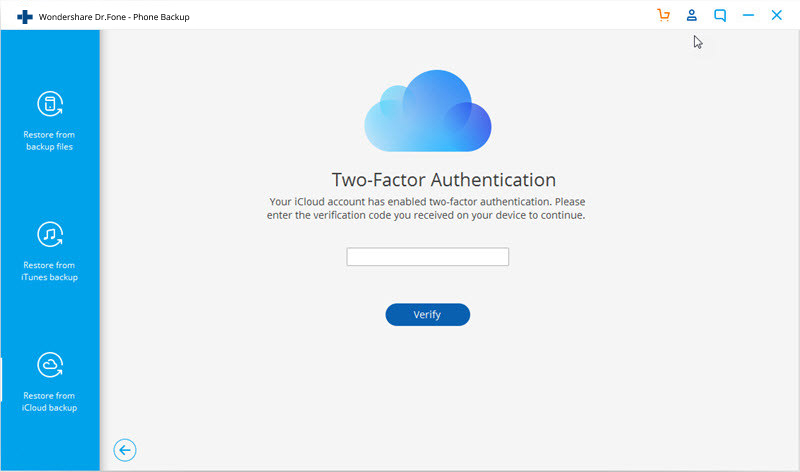
6.登录到iCloud帐户后,界面将提供所有已保存的iCloud备份文件及其详细信息的列表。用户可以选择并下载自己需要的文件。

7.此外,应用程序可以自动加载所选iCloud备份中的数据并将所有数据将分类到不同的文件夹中。
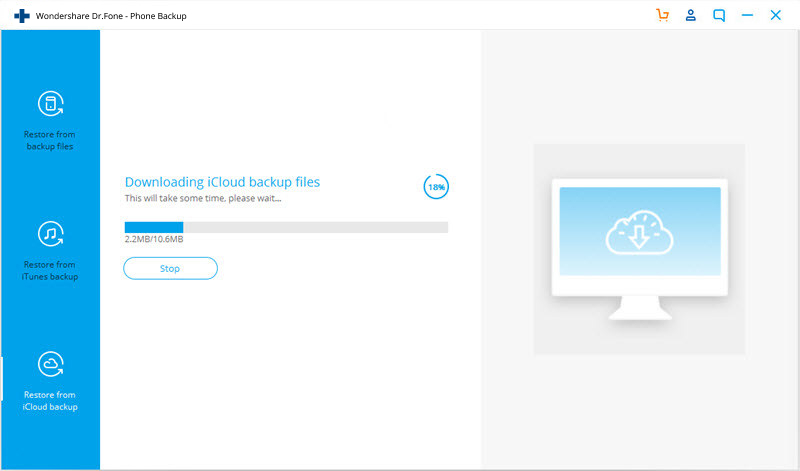
8.用户可以转到“照片”选项卡,然后然后选择要传输的照片(也可以一次选择所有照片)。最后,只需点击“恢复设备”按钮即可将照片从iCloud传输到安卓手机。

通过上述步骤,用户就可以一键将图片从iCloud传输到安卓设备。安全、便捷、高效的万兴手机管家-安卓恢复,不失为用户的最佳选择之一。
第2部分:将iCloud照片下载到PC后传输到安卓手机
除了万兴手机管家-安卓恢复之外,还有一些其他方法可以将iCloud照片下载到安卓设备。例如,用户可以使用iCloud for Windows应用程序或访问iCloud的官方网站将自己的照片下载到PC端。然后再将这些照片传输到安卓设备。毋庸置疑,这是一个非常繁琐且耗时的解决方案。
首先,用户必须将照片保存到PC,然后将其移至安卓设备。这种方法不仅费时,而且会浪消耗用户的网络带宽、占用计算机系统空间,也可能发生照片外泄事件,导致用户隐私受到威胁。但为了满足用户的需要,我们也在此介绍一下它的具体操作步骤:
1.首先,下载iCloud for Windows并完成安装。启动该应用程序。

2.选中“照片”选项。在这里启用iCloud照片共享和iCloud照片库功能。
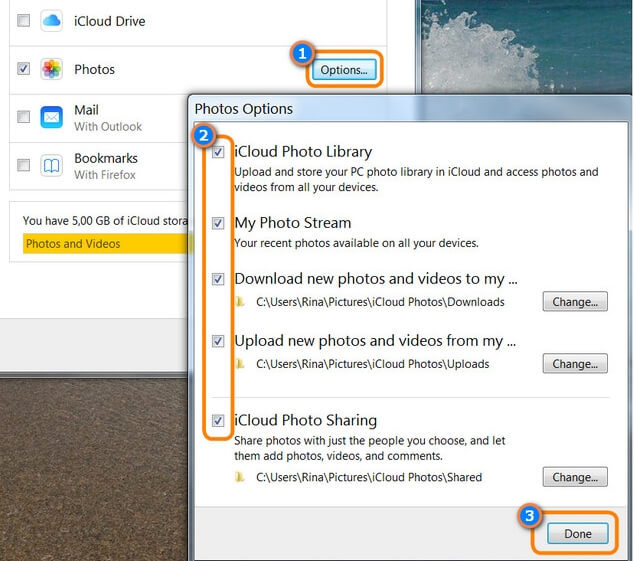
3.保存应用更改信息,关闭应用程序。从系统托盘中找到iCloud图标并右键单击。
![]()
4.在iCloud Photos类别下,单击“下载照片”按钮。
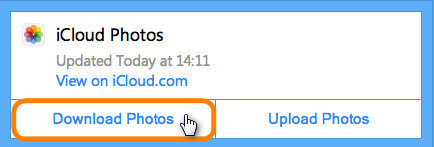
5.等待所有照片下载。然后,转到Windows目录>用户> [用户名]>图片> iCloud照片。在“已下载”文件夹中,找到iCloud下载的所有照片。
6.然后将安卓设备连接到PC。选择将其用作媒体设备(MTP)。使用Windows资源管理器手动将iCloud照片传输到安卓设备即可。
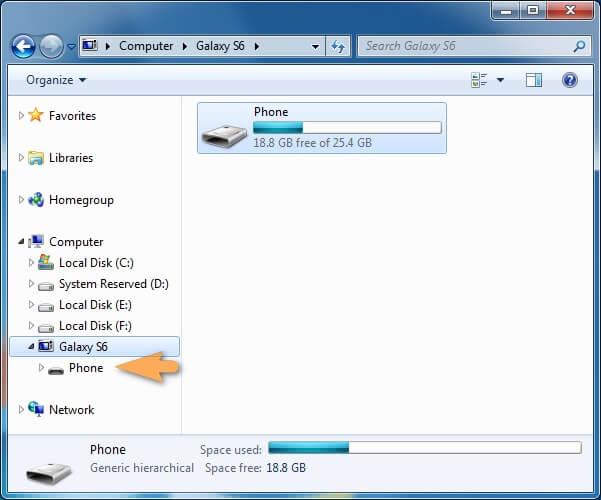
第3部分:将iCloud照片下载到Mac后传输到安卓设备
就像Windows一样,用户也可以使用Mac系统将图片从iCloud传输到安卓设备。但是,因为安卓设备无法正常连接到Mac,所以用户需要使用安卓文件传输等第三方软件连接两个设备。这使整个过程非常繁琐复杂。除了花费更多的时间,它也可能有点混乱。不过,只要按照以下步骤,用户可以使用Mac系统将照片从iCloud传输到安卓设备。
1.首先,在Mac上启动iCloud应用程序并打开iCloud Photo Library选项。
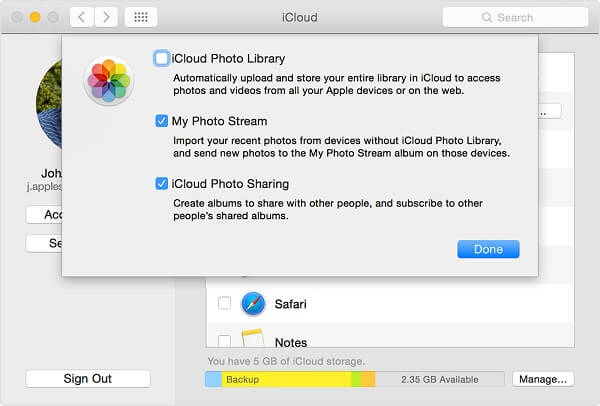
2.访问iCloud的官方网站,登录iCloud帐户,然后从欢迎屏幕转到“照片”选项卡。
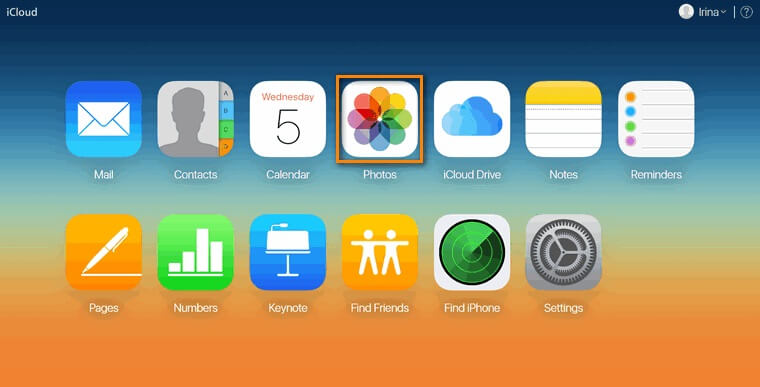 3.单击左侧面板中“所有照片”选项卡,用户就可以查看存储在iCloud中的所有相册。
3.单击左侧面板中“所有照片”选项卡,用户就可以查看存储在iCloud中的所有相册。
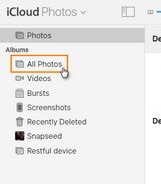
4.选择要保存的照片(或相册),然后单击“下载”图标,将选择的照片保存在Mac上。(与Windows PC中过程基本相同)
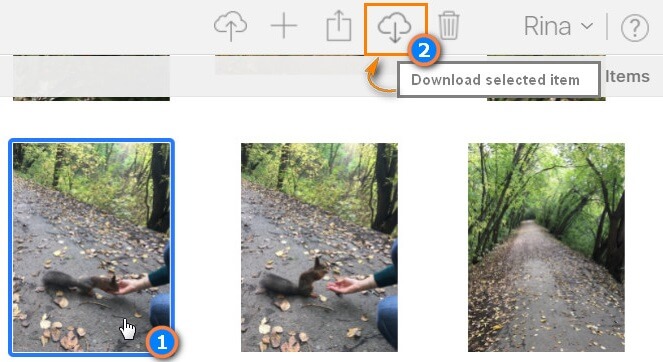
5.下载安卓文件传输程序以便于在Mac上访问安卓设备。
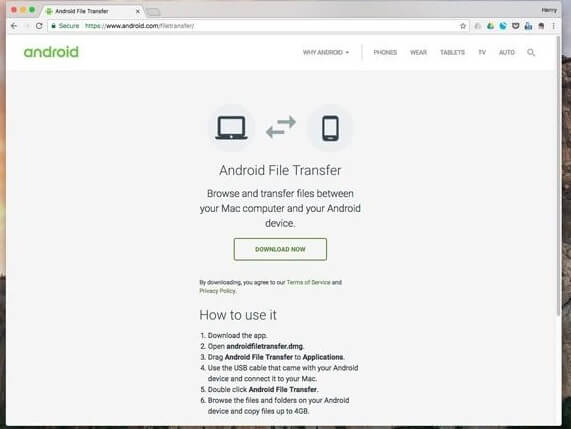
6.将安卓设备连接到Mac并将其用于媒体传输。然后在Mac上启动安卓文件传输应用程序,让它自动检测连接的设备。
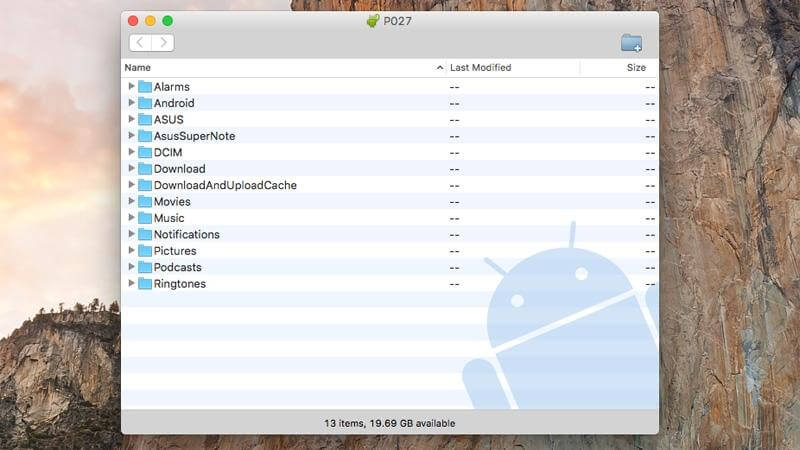 7.找到Mac存储下载照片的位置,然后将其拖放到安卓设备的文件系统中。
7.找到Mac存储下载照片的位置,然后将其拖放到安卓设备的文件系统中。
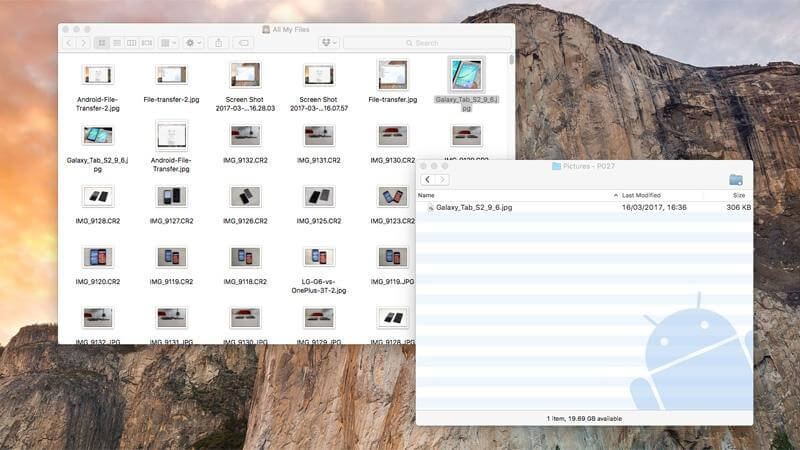
除了安卓文件传输软件,还有另一种不同的方式可以将图片从iCloud传输到安卓设备。将iCloud照片下载到Mac后,用户可以将它们上传到Google云端硬盘并在安卓设备上访问,还可以使用万兴手机管家-数据传输软件(Android)在Mac和安卓设备之间无缝传输数据。
第4部分:在没有计算机的情况下将iCloud照片传输到安卓设备
许多用户不喜欢使用计算机(Windows或Mac)将照片从iCloud传输到安卓手机。毕竟,通过计算机将iCloud照片移动到安卓设备(不使用像万兴手机管家这样的专业工具)可能既费时又费空间。所以我们还有第四种方法,通过访问安卓设备上的iCloud网站并且下载所需照片,就可以在没有计算机的情况下将iCloud照片传输到安卓设备。
但是这种方法也有不小的弊端,在小屏幕上加载和预览照片可能需要花费很长的时间。此外,它还会消耗大量的移动数据。用户的安卓手机内部存储空间有限,添加如此多的照片可能会进一步降低其处理速度。然而,已经没有比将iCloud照片直接下载到安卓设备更方便的方法了。
1.在安卓设备上任意启动一个网络浏览器并访问iCloud的网站。
2.转到“浏览器设置”选项,然后点击“请求桌面站点”。因为默认情况下,浏览器会显示网站的移动版本,这样用户就不能轻松浏览iCloud照片。
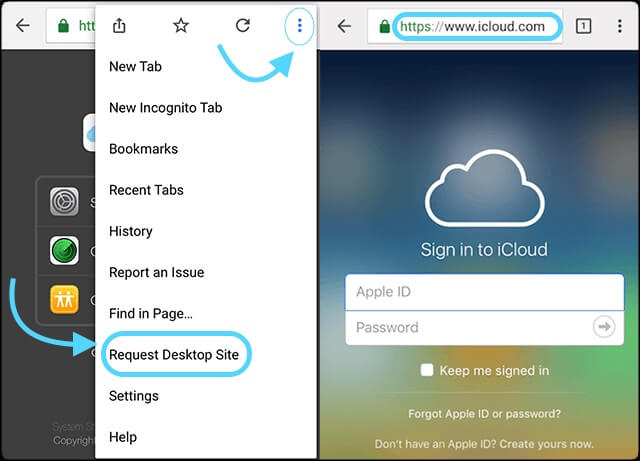
3.加载桌面版本的网站后,用户需要输入iCloud账户ID、密码方可登录。
4.从主屏幕转到“照片”标签,查看已保存的照片。
5.选择想要传输的照片(或相册),然后单击下载图标。
6.接受下载提示并等待一段时间,将所选照片重新保存在安卓设备存储中。
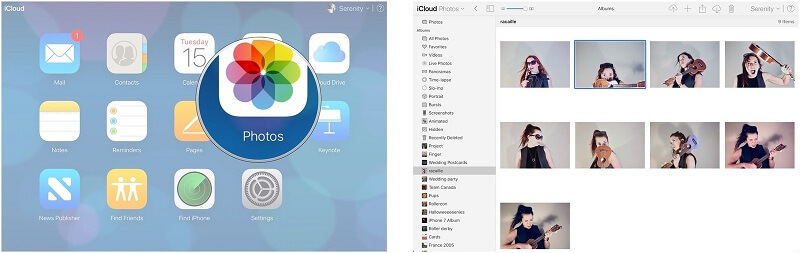
现在,我们得知了4种将照片从iCloud传输到安卓设备的不同方式,可以帮助用户轻松地将图片存储在方便且安全的地方。如上所述,万兴安卓恢复大师(Android)是所有提供的选项中最方便、省时且用户友好的方法。它允许用户预先浏览搜索到的数据,以便他们有选择性地将iCloud照片传输到安卓设备。欢迎广大用户下载尝试或与其他人分享本指南。







